Brugerhåndbog til iPod touch
- Velkommen
- Din iPod touch
- Nyheder i iOS 14
-
- Afbryd vågeblus og lås op
- Lær at bruge grundlæggende bevægelser
- Juster lydstyrken
- Skift lyde eller slå dem fra
- Få adgang til funktioner fra den låste skærm
- Åbn apps
- Tag et skærmbillede, eller optag skærmen
- Skift eller lås retning på skærmen
- Skift baggrund
- Søg med iPod touch
- Brug AirDrop til at sende emner
- Udfør hurtige handlinger
- Brug og tilpas Kontrolcenter
- Tilføj widgets
- Oplad og overvåg batteriet
- Lær betydningen af symbolerne for status
- Rejs med iPod touch
-
- Lommeregner
-
- Se kort
-
- Brug Siri, Kort og widgets til at få vejvisning
- Vælg din foretrukne rejseform
- Få kørselsvejledning
- Rapporter hændelser i trafikken
- Få vejvisning til cykel
- Få vejvisning til gående
- Få vejvisning til offentlig transport
- Skift lydindstillinger til trinvis vejvisning
- Foretag andre rutevalg
- Få vejvisning mellem andre steder end din aktuelle lokalitet
- Slet vejvisninger, du har fået vist for nylig
- Brug Kort på din Mac til at få vejvisning
- Hjælp med at rette og forbedre Kort
- Find lift
-
- Se fotos og videoer
- Slet og skjul fotos og videoer
- Rediger fotos og videoer
- Rediger Live Photos
- Organiser fotos i album
- Søg i Fotos
- Del fotos og videoer
- Vis Minder
- Find personer i Fotos
- Gennemse fotos efter lokalitet
- Brug iCloud-fotos
- Del fotos med Fælles album i iCloud
- Brug Min fotostream
- Importer fotos og videoer
- Udskriv fotos
- Genveje
- Værdipapirer
- Tips
- Vejr
-
- Tilbehør til opladning iPod touch
-
- Indstil AirPods
- Oplad AirPods
- Start og stop afspilning af lyd
- Juster lydstyrken på AirPods
- Foretag og besvar opkald med AirPods
- Overfør AirPods mellem enheder
- Brug Siri med AirPods
- Lyt til og besvar beskeder
- Del lyd med AirPods og Beats-hovedtelefoner
- Skift støjkontrolfunktion
- Genstart AirPods
- Rediger navnet på dine AirPods og andre indstillinger:
- Brug andre Bluetooth-hovedtelefoner
- Brug EarPods
- Kontroller lydniveauet i hovedtelefoner
- HomePod og andre trådløse højttalere
- Eksterne lagringsenheder
- Magic Keyboard
- Printere
-
- Kom i gang med tilgængelighedsfunktioner
-
-
- Slå VoiceOver til, og øv dig
- Rediger dine VoiceOver-indstillinger
- Lær at bruge VoiceOver-bevægelser
- Betjen iPod touch vha. VoiceOver-bevægelser
- Brug rotoren til betjening af VoiceOver
- Brug tastaturet på skærmen
- Skriv med din finger
- Brug VoiceOver med et eksternt Apple-tastatur
- Brug et punktdisplay
- Skriv punktskrift på skærmen
- Tilpas bevægelser og tastaturgenveje
- Brug VoiceOver med et pegeredskab
- Brug VoiceOver i apps
- Zoom
- Forstørrelsesglas
- Skærm & tekststørrelse
- Bevægelse
- Oplæst indhold
- Lydbeskrivelser
-
-
- Start iPod touch igen
- Tving iPod touch til at starte igen
- Opdater iOS
- Sikkerhedskopier iPod touch
- Vend tilbage til standardindstillingerne på iPod touch
- Gendan alt indhold fra en sikkerhedskopi
- Gendan købte og slettede emner
- Sælg din iPod touch, eller giv den væk
- Slet iPod touch
- Installer eller fjern konfigurationsprofiler
- Copyright
Hold styr på eksponering for lydniveau i hovedtelefoner i Sundhed på iPod touch
Brug appen Sundhed ![]() til at vise eksponeringsniveauet for lyd i hovedtelefoner.
til at vise eksponeringsniveauet for lyd i hovedtelefoner.
Registrer lydniveauer i hovedtelefoner
Slut EarPods, AirPods og andre kompatible hovedtelefoner til din iPod touch. Lydniveauerne sendes automatisk til Sundhed.
Du kan forbedre nøjagtigheden ved måling af lyden i Bluetooth-enheder fra tredjeparter ved at anføre enhederne som hovedtelefoner, højttalere eller andre enheder (iOS 14.4 og nyere versioner). Se Anfør Bluetooth-enhedens type.
Bemærk: Målingerne er mest nøjagtige, når du bruger Apple- eller Beats-hovedtelefoner. Lyd, der afspilles gennem andre hovedtelefoner, kan anslås ud fra lydstyrken på din iPod touch.
Se beskeder om høj lyd i hovedtelefoner i Notifikationer om hovedtelefoner
Hvis du lytter ved høj lydstyrke i hovedtelefoner så længe, at det kan påvirke din hørelse, kan du få en notifikation og automatisk få skruet ned for lydstyrken af hensyn til din hørelse (iOS 14.2 og nyere versioner).
Du kan få notifikationer om høj lyd i hovedtelefon ved at gå til Indstillinger
 > Lyde > Sikker brug af hovedtelefoner og slå Notifikationer om hovedtelefoner til.
> Lyde > Sikker brug af hovedtelefoner og slå Notifikationer om hovedtelefoner til.Bemærk: Afhængigt af dit land eller område kan Notifikationer om hovedtelefoner være slået til som standard, og i nogle lande og områder kan du muligvis ikke slå Notifikationer om hovedtelefoner fra.
Du kan se oplysninger om en notifikation ved at trykke på Browse nederst til højre på skærmen Sundhed, trykke på Hørelse, trykke på Notifikationer om hovedtelefoner og derefter trykke på notifikationen.
Se de indsamlede oplysninger om lydniveau i dine hovedtelefoner
Tryk på Browse nederst til højre, og tryk derefter på Hørelse.
Tryk på Lydniveauer i hovedtelefoner, og foretag en af følgende handlinger:
Se eksponeringsniveauet i et tidsrum: Tryk på fanerne øverst på skærmen. (Alle niveauer måles i decibel).
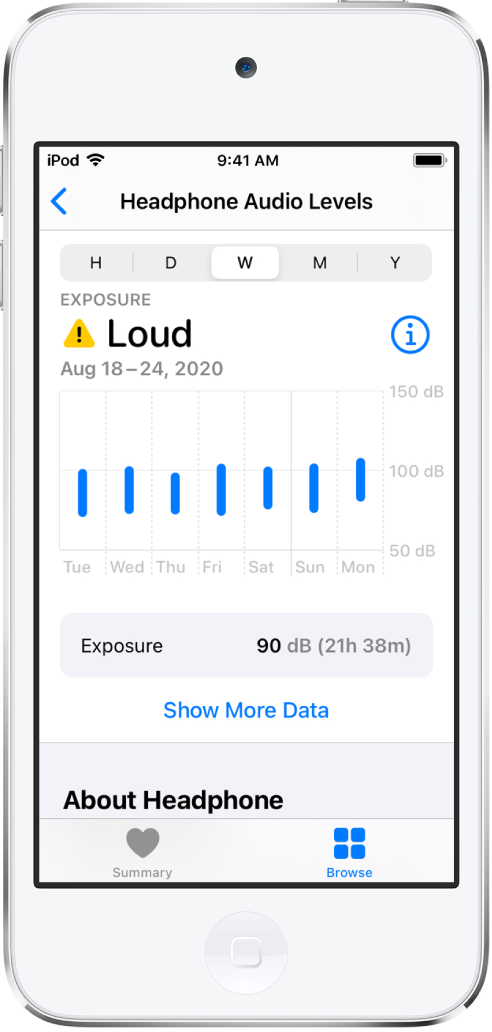
Læs om klassifikationerne af lydniveauet: Tryk på
 .
.Vælg et andet tidsinterval til grafen: Skub grafen til venstre eller højre.
Se flere oplysninger om et bestemt tidspunkt: Hold en finger på grafen, og træk for at flytte det valgte.
Se oplysninger om den gennemsnitlige eksponering: Tryk på Vis alle filtre, og tryk derefter på Dagligt gennemsnit.
Se en streg, der viser den gennemsnitlige eksponering: Tryk på Eksponering under grafen.
Se de højeste og laveste værdier: Tryk på Vis alle filtre, og tryk derefter på Udsnit.
Filtrer data efter hovedtelefoner: Tryk på Vis alle filtre, rul til bunden af skærmen, og vælg en af dine hovedtelefoner.
Se højdepunkter: Rul ned. Tryk på Vis alle, hvis du vil se flere.